Cómo usar la herramienta Network Sniffer PktMon.exe en Windows 10
Windows 10 ofrece una herramienta Network Sniffer(Network Sniffer Tool) incorporada , PktMon.exe , para monitorear la propagación interna de paquetes y los informes de caída de paquetes. Esta herramienta puede ayudarte a husmear. La red y lo ayudan a resolver la causa de la latencia de la red, identifican las aplicaciones afectadas y, cuando se usan con un conjunto adicional de herramientas, pueden proporcionar información sobre las principales métricas. En esta publicación, le mostraremos cómo puede usar la nueva herramienta Network Sniffer(Network Sniffer Tool) ( PktMon.exe ) en Windows 10 .
Herramienta rastreador de red(Network Sniffer Tool) pktmon.exe en Windows 10
PktMon.exe o Packet Monitor es el nuevo sniffer de red o herramienta de monitoreo de paquetes y diagnóstico de red. Se encuentra en la carpeta Sistemas(Systems) , lo que significa que puede invocarlo desde Ejecutar (Run), Símbolo del sistema(Command Prompt) o PowerShell .
Si el programa le recuerda acerca de Netsh Trace Command, entonces tiene razón. El comando Netsh Trace lo ayuda a habilitar y configurar el rastreo de red para ayudarlo a solucionar problemas de conectividad de red.
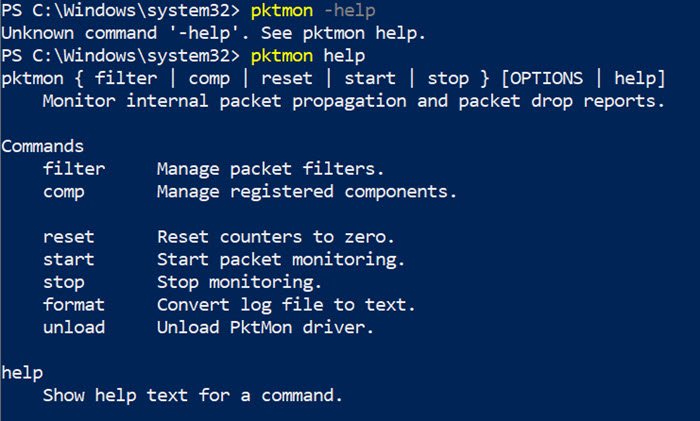
¿Qué puede hacer PktMon?
Si ejecuta la ayuda de PktMon.exe(PktMon.exe Help) en el símbolo del sistema. Aquí está lo que obtuviste:
- filtro:(filter:) Administre los filtros de paquetes.
- comp: Administrar componentes registrados.
- reset: Poner a cero los contadores.
- start: inicia el monitoreo de paquetes.
- detener:(stop:) detener la supervisión.
- formato:(format:) convertir archivo de registro a texto.
- descargar:(unload:) Descarga el controlador PktMon.
Y si desea obtener más ayuda sobre un comando específico, puede ejecutar la ayuda contra ese comando. Así es como se ve:
pktmon filter help
pktmon filter { list | add | remove } [OPTIONS | help]
Commands list Display active packet filters. add Add a filter to control which packets are reported. remove Removes all filters.
PktMon.exe también viene con monitoreo en tiempo real y soporte para el formato de archivo PCAPNG.
Leer(Read) : Cómo habilitar y probar DNS sobre HTTPS en Windows 10(How to enable and test DNS over HTTPS in Windows 10) .
Cómo usar PktMon para monitorear el tráfico de red
Aquí hay un ejemplo de cómo usarlo con un ejemplo simple.
- Crear un filtro para monitorear un puerto
- Comenzar a monitorear
- Exportar registro a un formato legible
Este ejemplo supone que desea monitorear un número de puerto en la computadora, que podría tener problemas con frecuencia.
1. Crea un filtro
La opción principal que le permite monitorear el tráfico es filtrar. Con esta opción, puede crear un filtro para controlar qué paquetes se informan en función de la trama Ethernet(Ethernet Frame) , el encabezado IP, el encabezado TCP y la encapsulación(Encapsulation) . Si ejecuta el programa mencionado a continuación, obtendrá detalles completos sobre lo que puede hacer con el filtro.
pktmon filter add help
Entonces, volviendo a nuestro tema, supongamos que vamos a monitorear el puerto TCP(monitor TCP port) n. ° 1088. Puede ser un puerto utilizado por su aplicación personalizada, que está fallando, y PktMon puede ayudarlo a determinar si la red es el problema.
Abra el símbolo del sistema(Command Prompt) o PowerShell con privilegios de administrador
Cree un filtro de paquetes usando el comando: "pktmon filter add -p [port]"
pktmon filter add -p 1088
Luego puede ejecutar el comando "lista de filtros pktmon" para ver una lista de filtros agregados.

Para eliminar todos los filtros, ejecute el comando "pktmon filter remove"
2. Comenzar a monitorear
Dado que este no es un programa automatizado que se ejecuta en segundo plano, sino que funciona bajo demanda, debe comenzar a monitorear manualmente. Ejecute el siguiente comando para comenzar a monitorear paquetes
pktmon start --etw - p 0
Comenzará el monitoreo y creará un archivo de registro en la ubicación mencionada. Tendrá que dejar de usar manualmente el argumento "detener" para detener el registro, o finalizará cuando la computadora se apague. Si ejecuta el comando con "-p 0", solo capturará 128 bytes de un paquete.
Log filename: C:\Windows\system32\PktMon.etl Logging mode: Circular Maximum file size: 512 MB
3. Exportar registro(Log) a un formato legible
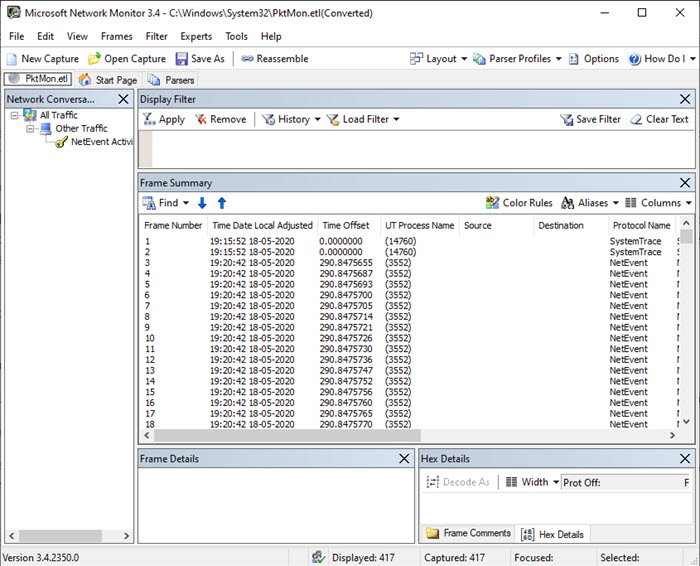
El archivo de registro se guarda en el archivo PktMon.ETL que se puede convertir a un formato legible por humanos usando el siguiente comando
pktmon format PktMon.etl -o port-monitor-1088.txtHabiendo hecho eso, mientras abre el archivo en el bloc de notas y lo lee, para que tenga sentido, tendrá que usar el Monitor de red de Microsoft. Puede leer directamente el archivo ETL.
Dicho esto, se espera que Microsoft comience a implementar soporte para el monitoreo en tiempo real, que se esperaba en Windows 10 2004, pero todavía no veo esa opción.
Lectura relacionada(Related read) : Herramientas gratuitas de detección de paquetes(Free Packet Sniffing Tools) para Windows 10.
Related posts
Cómo crear Wi-Fi Network Adapter Report en Windows 10
Wireless Networking Tools gratis para Windows 10
Cómo encontrar el Router IP address en Windows 10 - IP Address Lookup
Cómo configurar Global Proxy Server Settings en Windows 10
Cómo crear las acciones Network en Windows 10
El grupo de trabajo Windows 10 y cómo cambiarlo.
Cómo habilitar Escritorio remoto en Windows 10 (o Windows 7)
Capture todos los archivos Web site descargados con WebSiteSniffer para Windows 10
Cómo Setup Network Files Compartir en Windows 10
Reset Network Data Usage en Windows 10 [Guía]
Advanced IP Scanner, A GRATIS IP scanner PARA Windows 10
Hide Network icon en Sign-in screen and Lock screen en Windows 10
Cómo rastrear qué aplicaciones usan más datos en Windows 10
¿Qué es Firewall and Network Protection en Windows 10 y cómo ocultar esta sección?
Network Adapter Falta en Windows 10
Cambio de Public a Private Network en Windows 10
Cómo acceder de forma remota a Windows 10 desde Mac
Cómo agregar una impresora inalámbrica o de red en Windows 10
Cómo deshabilitar Networking en Windows Sandbox en Windows 10
¿Qué es Wi-Fi Sense en Windows 10 y cómo usarlo?
